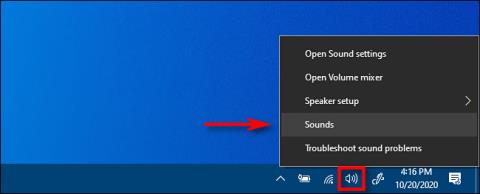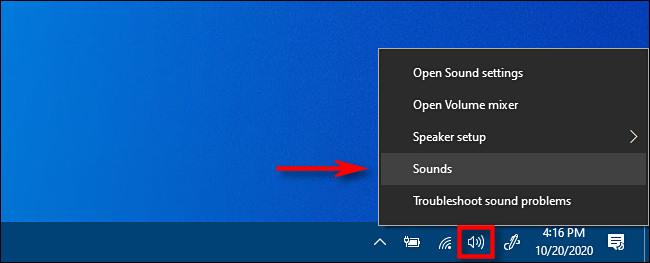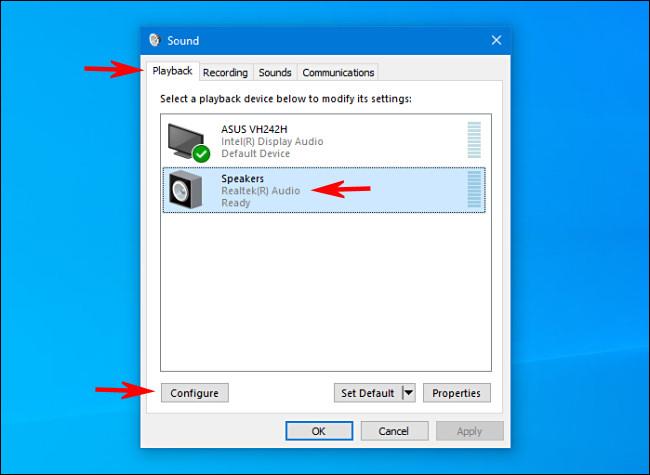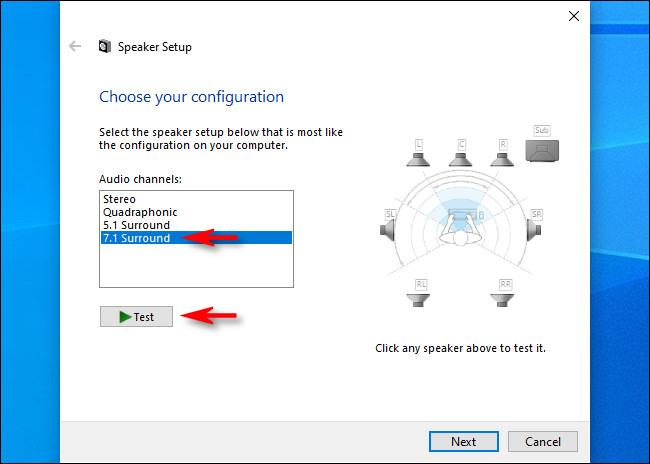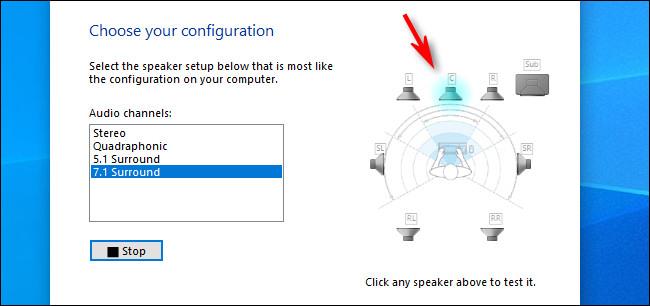Jaunas telpiskās skaņas konfigurācijas iestatīšana var būt sarežģīta, ja ir daudz skaļruņu, kas ir jānovieto pareizi. Par laimi, operētājsistēmā Windows 10 ir iekļauta neliela iebūvēta testa programma, kas var palīdzēt veikt iestatīšanu. Lūk, kā piekļūt šai programmai.
Vispirms ar peles labo pogu noklikšķiniet uz skaļruņa ikonas uzdevumjoslā un uznirstošajā izvēlnē atlasiet “Skaņas” .
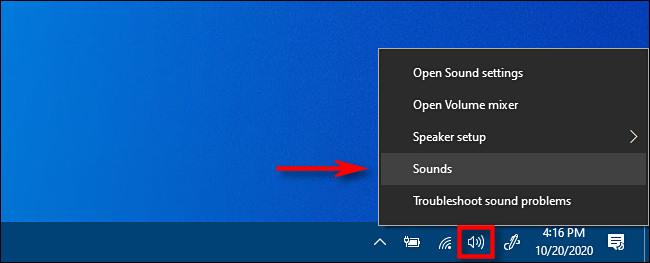
Uznirstošajā izvēlnē atlasiet “Skaņas”.
(Varat arī atvērt vadības paneli un noklikšķināt uz Aparatūra un skaņa > Skaņa ).
Parādītajā logā atlasiet cilni Atskaņošana un pēc tam sarakstā atlasiet telpiskās skaņas izvades ierīci, kuru vēlaties pārbaudīt. Daudzos personālajos datoros tā būs ierīce ar nosaukumu “Skaļruņi”. Noklikšķiniet uz pogas "Konfigurēt" , lai konfigurētu atlasīto ierīci.
(Varat arī ar peles labo pogu noklikšķināt uz ierīces atskaņošanas sarakstā un atlasīt “Konfigurēt [Ierīces nosaukumu]” .
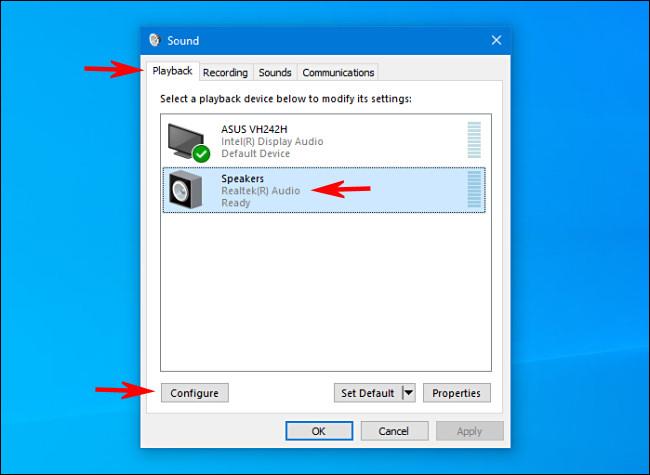
Sarakstā atlasiet telpiskās skaņas izvades ierīci, kuru vēlaties pārbaudīt
Tiks atvērts logs “Skaļruņu iestatīšana” . Audio kanālu sarakstā atlasiet profilu, kuru vēlaties pārbaudīt. Piemēram, ja jums ir pievienota 7.1 telpiskā skaņa un vēlaties to pārbaudīt, atlasiet “7.1 Surround”.
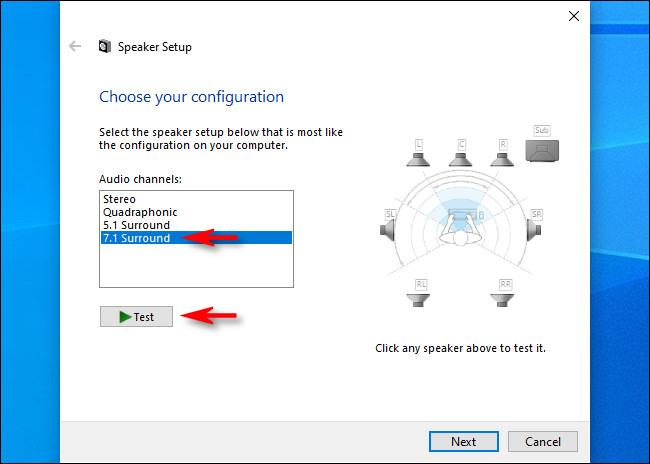
Atlasiet konfigurāciju, kuru vēlaties pārbaudīt
Pēc tam noklikšķiniet uz pogas “Pārbaudīt” tieši zem kanālu saraksta. Jūs dzirdēsiet testa melodiju, kas tiek atskaņota visos konfigurācijas skaļruņos pa vienam. Katram skaļrunim atskaņojot, tas tiks iezīmēts diagrammā.
Ja vēlaties apturēt testu, vēlreiz noklikšķiniet uz pogas Pārbaudīt , kas tiks parādīta kā “Apturēt” , kamēr tiek atskaņota testa melodija.
Ja vēlaties pārbaudīt katru skaļruni atsevišķi, noklikšķiniet uz tiem diagrammā loga labajā pusē. Noklikšķinot uz skaļruņa, caur šo konkrēto skaļruni tiks atskaņota testa melodija. Tas var palīdzēt noteikt, vai skaļruņi ir pareizi novietoti.
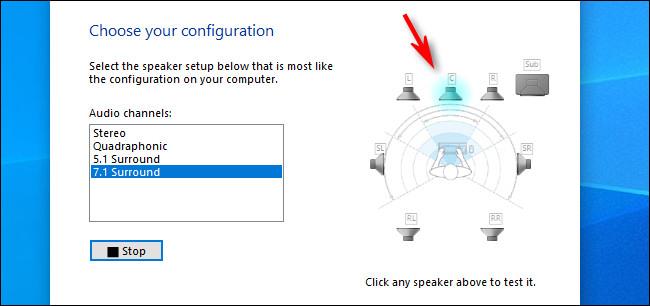
Ja vēlaties, varat pārbaudīt katru skaļruni atsevišķi
Pēc tam varat brīvi nospiest “Atcelt” vai aizvērt logu ar pogu “X” stūrī. Pēc tam aizveriet rekvizītu "Skaņa" un esat pabeidzis.
Ja nepieciešams, varat arī noklikšķināt uz “Tālāk” un pārvietoties pa vedni, lai norādītu sistēmai Windows, kuri skaļruņi nav pievienoti.
Redzēt vairāk: